Gruppennachrichten und Gruppenchats über zvoove Connect an die Mitarbeiter in der Work App senden
Loggen Sie sich mit einem zvoove Connect Sachbearbeiter ein und navigieren Sie zu dem Menüpunkt "Personal → Nachrichten". Über diesen Menüpunkt können Sie allen Mitarbeitern dieselbe Nachricht zur Verfügung stellen. Über den Button "Neues Thema" selektieren Sie, um welche Nachricht es sich handeln soll.
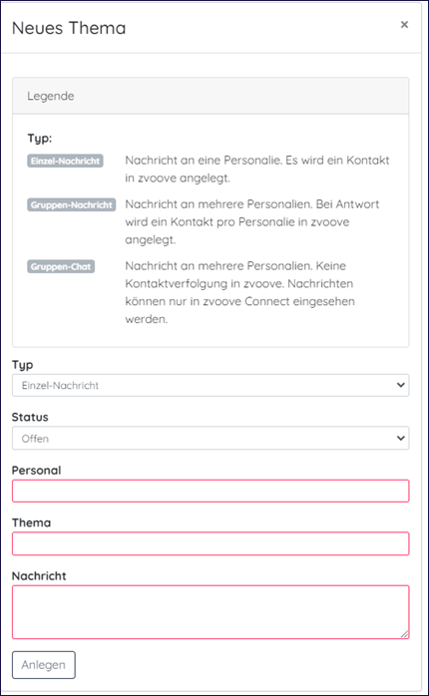
Aus der Legende entnehmen Sie die einzelnen Funktionsbereiche. Über das Dropdown-Feld „Typ“ können Sie selektieren, welche Art von Nachricht Sie absenden möchten. Der „Status“ hierbei bestimmt, ob der Mitarbeiter auf diese Nachricht in der zvoove Work App antworten kann. Wenn Sie den Typ „offen“ selektieren, kann auf diese Nachricht geantwortet werden, beim Typ „Schreibgeschützt“ ist diese Nachricht nur lesend für den Mitarbeiter bereitgestellt. Wenn Sie eine Gruppen-Nachricht oder einen Gruppen-Chat erzeugen, können Sie über die Lupe das Personal selektieren, welches die Nachricht erhalten soll. Sind alle Informationen befüllt worden, senden Sie über „Anlegen“ die Nachricht an die gewünschten Mitarbeiter final ab.
Hat Ihnen der Beitrag nicht weitergeholfen oder fehlen Ihnen Informationen? Dann schreiben Sie uns ein kurzes Feedback über Wissensdatenbank-Verbesserungswunsch, damit wir diesen Artikel verbessern können.
